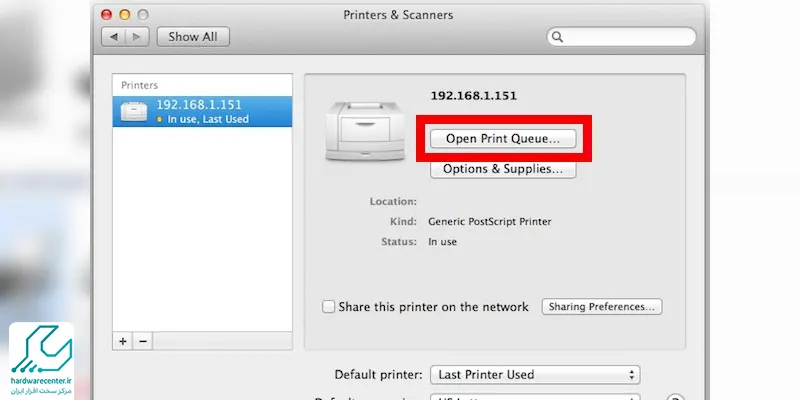کسانی که از پرینتر استفاده می کنند باید با روش های نگهداری از این دستگاه ها و نحوه سرویس کردن شان آشنایی کافی داشته باشند تا به این ترتیب بتوانند همیشه بهترین کارایی را از پرینتر خود دریافت کنند. یکی از کارهایی که برای چک کردن پرینتر و عملکرد آن نیاز است، تست پرینت رنگی و سیاه و سفید از این دستگاه هاست.
این کار برای بررسی این است که آیا پرینتر چاپ های رنگی و سیاه و سفید را به خوبی می گیرد یا خیر؟ آیا پرینت ها کیفیت و وضوح لازم را دارند و آیا بعد از چاپ، فایل ها و اسناد به درستی پرینت گرفته می شوند یا خیر؟ از این رو انجام این تست برای کاربران انواع پرینتر ضرورت زیادی دارد. در ادامه این مطلب به بررسی اهمیت و کاربرد انجام تست پرینت رنگی و سیاه و سفید و نحوه انجام آن می پردازیم. شما می توانید برای دریافت خدمات تخصصی و مشاوره رایگان با نمایندگی کانن در مرکز سخت افزار ایران تماس بگیرید.

چرا تست پرینت رنگی و سیاه و سفید اهمیت دارد؟
این تست راه حلی کاربردی برای بررسی شرایط دستگاه است. در واقع زمانی که کاربران تست پرینت رنگی و سیاه و سفید را انجام می دهند به نوعی پرینتر را به این طریق عیب یابی کرده و می توانند خطاها و نقص های فنی دستگاه را بررسی کنند. در نتیجه بعد از مشخص کردن نوع خطا و دلیل بروز مشکل، می توان به راحتی آنها را برطرف کرد. برای مثال با استفاده از این تست می توان فهمید که آیا پرینتر تراز است یا خیر، شرایط کارتریج دستگاه به چه صورت است، آیا رنگ ها در سطح درستی قرار دارند و در نهایت این که آیا سطح جوهر پرینتر مناسب است یا خیر.
با استفاده از این تست کاربران می توانند زمان نیاز به تعویض یا شارژ کارتریج پرینتر را نیز تشخیص دهند. کاربرد دیگری که انجام این تست دارد، حفظ عملکرد نرمال پرینترهای خانگی است. از آنجایی که پرینترهای خانگی ممکن است مدت ها مورد استفاده قرار نگیرند، این تست می تواند به جلوگیری از خشک شدن کارتریج، سالم ماندن هد پرینتر و مواردی از این دست کمک زیادی کند. در نتیجه طول عمر مفید پرینتر از این طریق بیشتر می شود.
روش های تست چاپ رنگی و سیاه و سفید در پرینتر
روش مورد استفاده برای تست کردن پرینت های رنگی یا سیاه و سفید در پرینترهای مختلف بسته به مدل و برند دستگاه تعیین می شود. در هر برند، شرکت سازنده یک نرم افزار اختصاصی برای تست کردن دستگاه ارائه می کند که با استفاده از آن می توان از تنظیم بودن رنگ پرینتر و تراز بودن آن اطمینان پیدا کرد.
این نرم افزار دستگاه را تست کرده و در یک برگه گزارشی از عملکرد پرینتر و سطح جوهر درون آن را ارائه می دهد. علاوه بر مدل دستگاه مورد دیگری که شیوه و روش تست پرینت رنگی و سیاه و سفید در پرینترها را تعیین می کند نوع سیستم عامل نصب شده روی کامپیوتر است. روش انجام این کار در ویندوز 10، 8 و 7 با هم متفاوت است.
مراحل تست پرینت در ویندوز 10
اگر از کاربران ویندوز 10 هستید باید برای گرفتن تست پرینت رنگی و سیاه و سفید از دستگاه باید مراحل زیر را در سیستم دنبال کنید:
- در ویندوز 10 روی منوی استارت کلیک کرده تا لیست گزینه ها نمایش داده شود
- در ادامه روی بخش Printers and Scanners رفته و بعد از آن به دنبال نام پرینتر خود باشید
- پرینتر را در این صفحه یافته و سپس گزینه manage را انتخاب کنید
- در مرحله بعدی برای این که پرینتر یک صفحه را به صورت آزمایشی چاپ کند روی گزینه Print a test page کلیک کنید
- در نهایت دستگاه یک برگه تست پرینت رنگی یا سیاه و سفید را ارائه می کند که می توان میزان وضوح رنگی، سطح جوهر و شرایط پرینتر را بر اساس آن بررسی کرد و در صورت نیاز سرویس های مورد نیاز پرینتر مانند سرویس درام کارتریج را انجام داد.
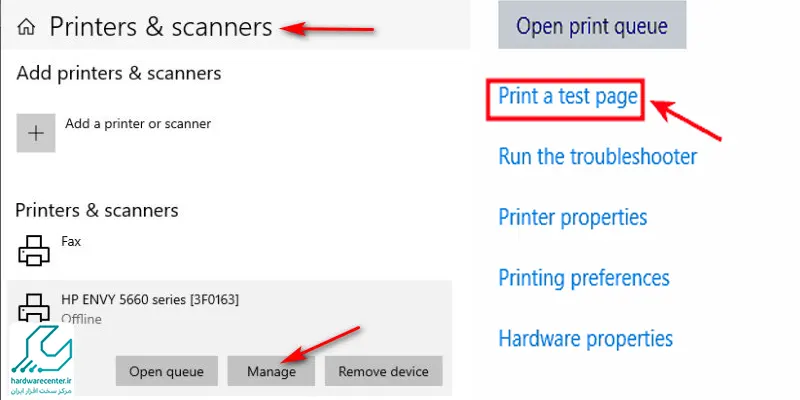
مراحل تست پرینت سیاه و سفید و رنگی در ویندوز 8
کاربران سیستم عامل ویندوز 8 نیز برای گرفتن تست رنگی و سیاه و سفید از دستگاه خود باید مراحل زیر را دنبال کنند:
- در منوی ویندوز وارد قسمت کنترل پنل شوید.
- در این بخش در بین گزینه ها باید روی قسمت Devices and Printers کلیک کرده تا به پرینتر مورد نظر دسترسی یابید.
- نام پرینتر را یافته و روی آن کلیک راست کنید.
- حال روی گزینه Printer Properties بزنید تا پرینتر یک صفحه آزمایشی را پرینت بگیرد.
- در نهایت با بررسی شرایط دستگاه از طریق این گزارش تست پرینتر می توانید اقدامات لازم برای آن را انجام دهید.
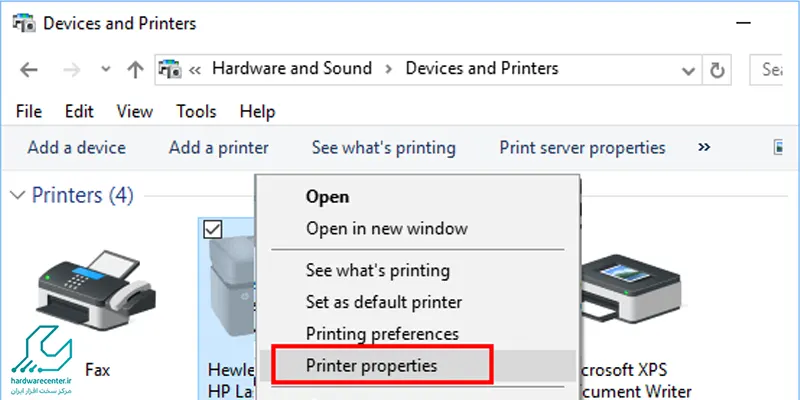
مراحل تست چاپ در ویندوز 7
ممکن است برخی از کاربران هنوز هم از سیستم عامل ویندوز 7 استفاده کنند. در این صورت برای گرفتن تست پرینت رنگی و سیاه و سفید باید مراحل زیر را دنبال کرد:
- در صفحه ویندوز روی گزینه استارت بزنید تا به منوی کنترل پنل ویندوز دسترسی یابید.
- در مرحله بعدی گزینه Hardware and Sound را در بخش کنترل پنل یافته و آن را انتخاب کنید.
- در قدم بعدی باید روی گزینه Devices and Printers کلیک کنید تا لیست پرینترهای متصل به سیستم نمایش داده شود.
- روی نام پرینتر مورد نظر کلیک کرده و سپس گزینه Printer Properties را انتخاب کنید.
- در این بخش برای گرفتن تست رنگی یا سیاه و سفید از دستگاه باید روی گزینه Print Test Page کلیک کنید.
- در نهایت با دریافت برگه تست دستگاه می توانید شرایط پرینتر را بررسی کرده و در صورت نیاز تعمیر پرینتر یا سرویس آن را انجام دهید.
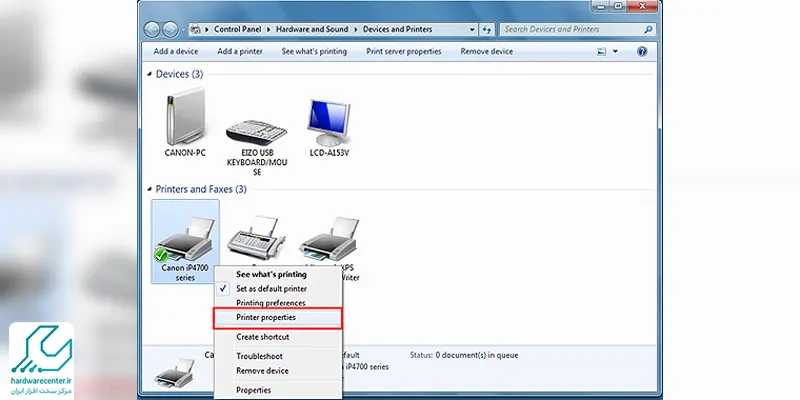
تست چاپ رنگی یا سیاه و سفید در سیستم مک
دسته دیگر کاربرانی که باید با روش تست پرینت رنگی و سیاه و سفید مخصوص سیستم شان آشنایی داشته باشند، کاربران سیستم عامل مک هستند. برای گرفتن این تست در سیستم مک باید مراحل زیر را دنبال کرد:
- برای ورود به منوی اپل باید بعد از کلیک روی نماد اپل در سمت چپ سیستم، وارد منوی اپل شوید.
- بعد از ورود به منوی اپل روی گزینه System Preferences کلیک کرده و سپس روی Printers and Scanners بزنید.
- به این ترتیب به لیست پرینترهای متصل به دستگاه دسترسی می یابید.
- روی نام پرینتر کلیک کرده و سپس گزینه Open Print Queue را انتخاب کنید. به این ترتیب تمام دستورات پرینت که در صف انتظار است پاک می شود.
- در قدم بعدی باید گزینه Option & Supplies را انتخاب کنید.
- در پنجره بعدی باید گزینه Utility را انتخاب کنید.
- در تب Utility برای گرفتن تست پرینت از دستگاه روی گزینه Print Test Page کلیک کنید.
- بعد از دریافت برگه تست آن را بررسی کرده و در صورت وجود هرگونه مشکلی در دستگاه، اقدامات لازم برای تعمیر پرینتر کانن را انجام دهید.